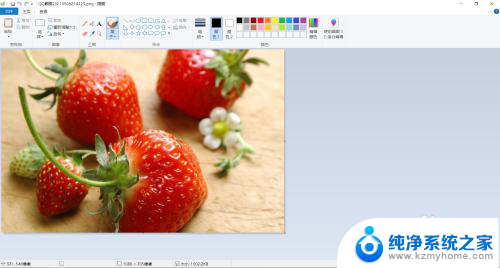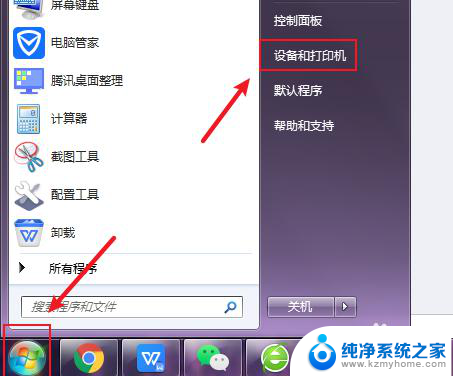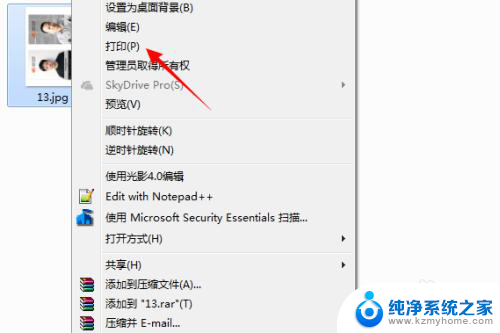彩色打印机无法打印怎么办 打印机彩色打印设置问题
彩色打印机无法打印怎么办,彩色打印机无法正常打印时,很可能是由于彩色打印设置问题所引起的,在使用彩色打印机进行打印时,我们应该注意检查打印设置是否正确,比如打印机驱动程序的安装是否完整,打印机是否选择了正确的打印模式,以及纸张类型和打印质量等设置是否与所需打印的内容相匹配。如果彩色打印机仍无法正常工作,我们可以尝试卸载并重新安装打印机驱动程序,或者联系专业技术人员进行进一步的故障排查和修复。只要我们正确设置和操作彩色打印机,就能够顺利完成高质量的彩色打印任务。
步骤如下:
1.找到风扇图标
在桌面左下角任务栏找到【风扇图标】,单击电脑桌面左下角任务栏的【风扇图标】。
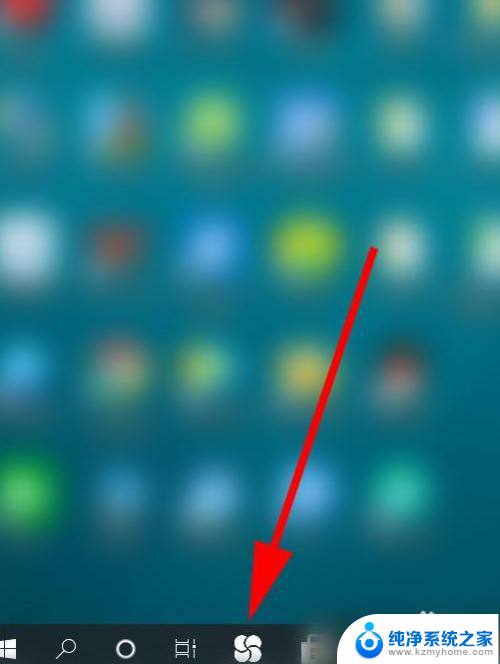
2.找到控制面板
在界面中找到【控制面板】和【设备和打印机】。单击【控制面板】,【设备和打印机】。
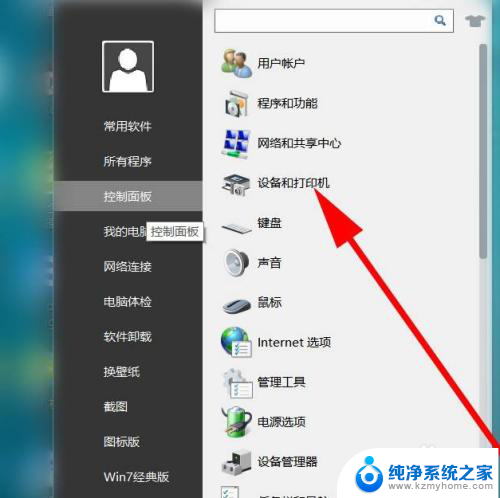
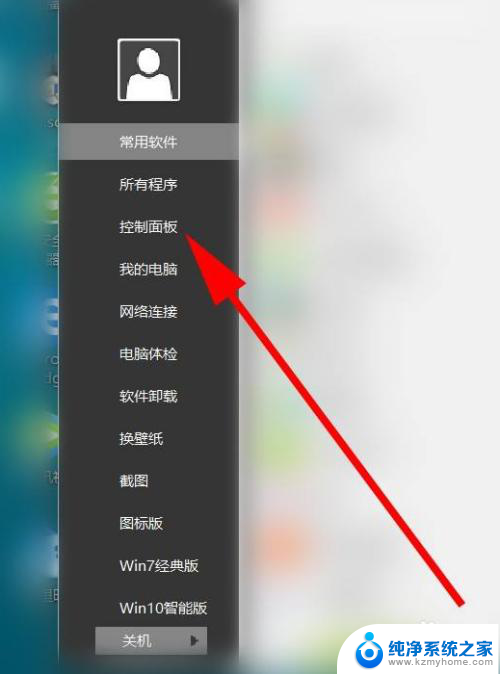
3.找到打印机
在界面的左上方找到打印机,单击选中需要设置彩色的按键。
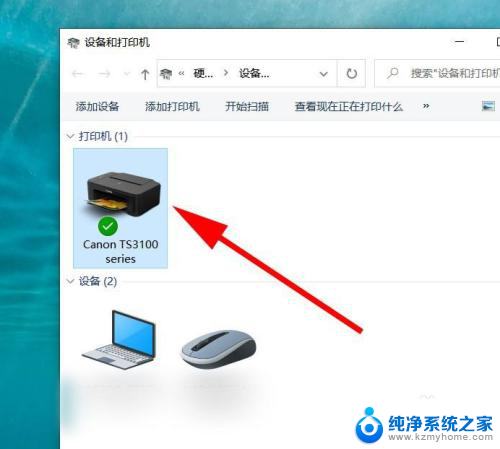
4.找到属性
鼠标右键,调出菜单,单击【属性】。
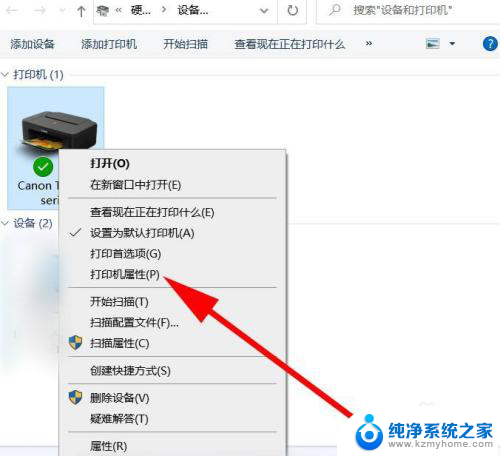
5.找到颜色管理
在界面的上方找到并单击颜色管理选项。

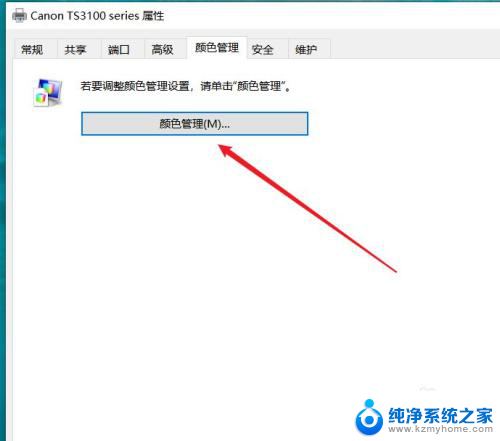
6.选择添加
勾选设置按钮,单击添加这个选项。
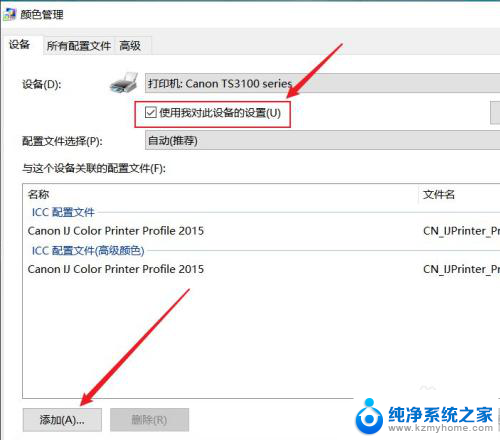
7.选择颜色配置
单击选择颜色配置文件,进行切换默认的颜色配置文件。
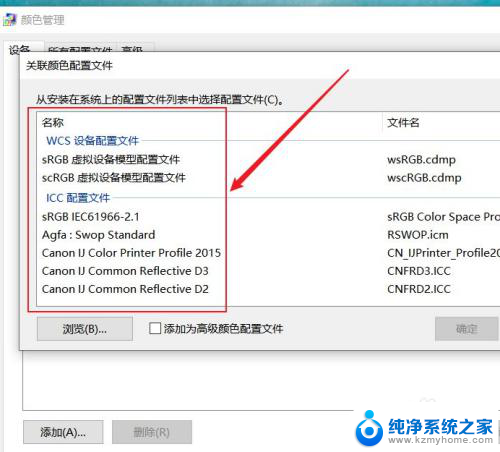
8.找到最合适的颜色
如果无法确认用哪个颜色配置文件适合使用的话,可以测试一下每一个。找到合适的颜色的即可。
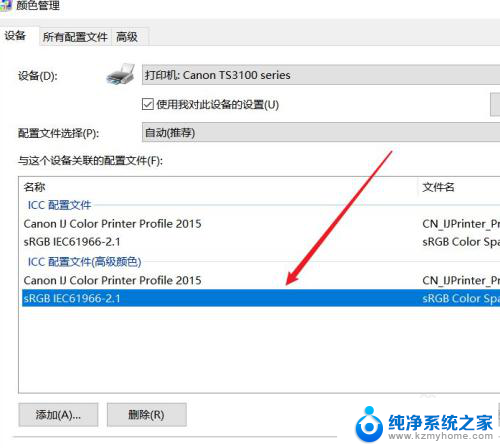
以上就是彩色打印机无法打印的解决方法,若您遇到相同问题,可以参考本文所述步骤进行修复,希望本文能对您有所帮助。